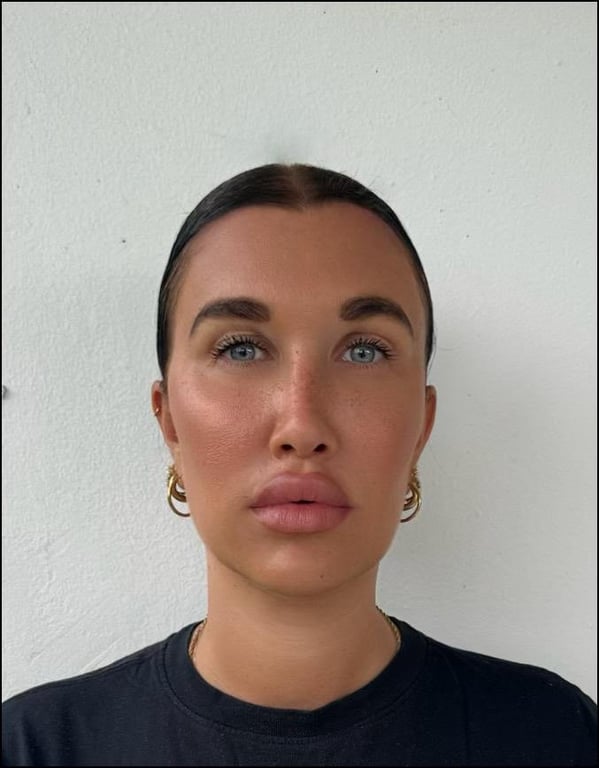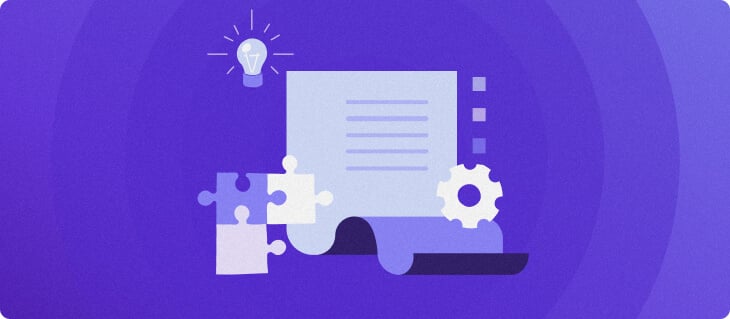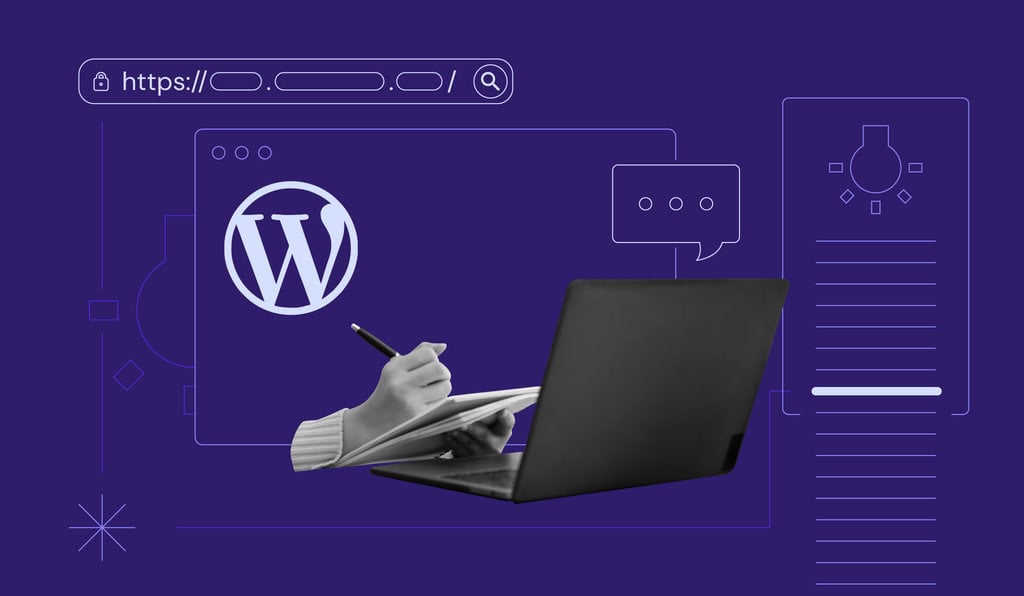WordPress custom fields: definitie, handleiding en gebruiksmogelijkheden
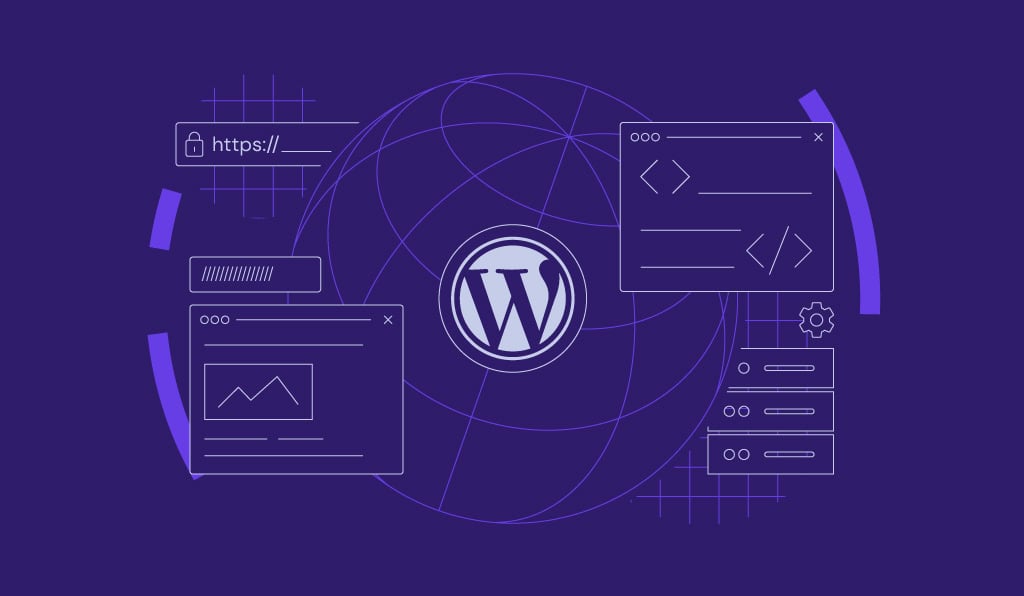
Met WordPress aangepaste velden kun je aanvullende informatie opslaan en weergeven, zoals prijzen, productgegevens of opmerkingen van de auteur, zonder dat dit ten koste gaat van je hoofdinhoud. Sterker nog, ze kunnen je site dynamischer en persoonlijker maken.
Wil je meer weten over WordPress custom fields en hoe je ze gebruikt? Dan vind je in dit artikel alle informatie die je nodig hebt. We geven ook enkele voorbeelden van gebruikssituaties die je als inspiratie kunt gebruiken.
Laten we snel beginnen!
Wat zijn WordPress custom fields?
WordPress custom velden zijn extra gegevensvelden waarin je informatie kunt weergeven die verder gaat dan de standaardinformatie.
Denk bijvoorbeeld aan productprijzen, tijd die nodig is om een actie te voltooien, data van evenementen, of beoordelingen van posts. Dit maakt je website content dynamischer en meer op maat gemaakt voor jouw specifieke wensen.
WordPress aangepaste velden worden vaak gecombineerd met custom post types, en custom post templates voor de verbetering van websites.
Als je hiermee niet bekend bent:custom fields helpen je om content te organiseren volgens jouw wensen, zodat je niet vastzit aan de standaard blogstructuur van WordPress.
Custom post templates zorgen ervoor dat je unieke lay-outs kunt gebruiken die passen bij het type content dat jij wil tonen.
Met deze drie onderdelen kun je de structuur en het design van je website precies afstemmen op jouw visie.
Bijvoorbeeld, als je een vastgoedwebsite hebt, kun je een custom post type maken voor het tonen van huizen aanbiedingen, custom post templates voor de indeling van je site, en aangepaste velden met details van de woningen.
Hoe schakel je custom fields in WordPress posts en pagina’s in
Standaard staat de functie voor aangepaste velden in WordPress uit, dus je moet deze functie eerst aanzetten. Dit doe je als volgt:
- Open de editor van je WordPress bericht of pagina.
- Ga naar Opties (de knop met drie puntjes rechtsboven)
- Kies voor Voorkeuren en scroll naar beneden naar de sectie Geavanceerd in het Algemene menu.
- Zet de optie Custom fields aan.
- Klik op Pagina opnieuw tonen & laden om het inschakelen van custom velden af te ronden.
Daarna verschijnt het Custom Fields paneel onderaan de content editor.
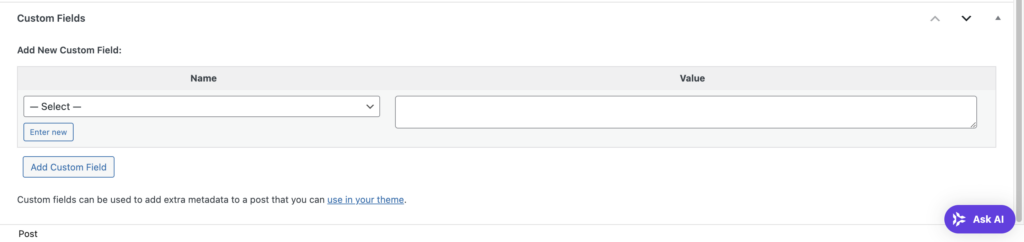
De velden Naam en Waarde werken als sleutel/waarde paren. De sleutel is de naam van het custom field, en de waarde is de specifieke informatie die erbij hoort.
Bijvoorbeeld, we maken een custom field aan om een melding voor gesponsorde posts te tonen. Klik op Nieuw invoeren om een nieuw custom field toe te voegen.
In dit voorbeeld noemen we het sponsored_post met deze tekst als waarde:
Dit is een gesponsord bericht. We zorgen er echter voor dat we alleen producten en diensten presenteren die we waardevol vinden voor onze lezers.
Klik tenslotte op de knop Custom Field toevoegen.
Let op: WordPress slaat aangepaste veldwaarden alleen in de backend op. Dit betekent dat we de themabestanden moeten bewerken om de aangepaste veldgegevens in het front-end weer te geven.
Hoe worden aangepaste velden weergegeven
Voordat je verder gaat met de verschillende stappen, raden we je aan om een subthema (child theme) aan te maken, zodat je vrijuit kunt experimenteren zonder dat dit invloed heeft op het hoofdthema. Zo zorg je er ook voor dat je wijzigingen intact blijven, zelfs wanneer de thema versie wordt bijgewerkt.
Omdat de stappen voor het weergeven van aangepaste velden anders zijn voor klassieke thema’s en blokthema’s, behandelen we ze apart.
Klassieke thema’s
Ga in je WordPress admin dashboard naar Weergave → Themabestanden bewerken. Zoek daar het bestand Single Post (single.php); hier ga je de extra coderegels toevoegen.
Hier is een voorbeeld van een veelgebruikt codefragment voor het weergeven van custom fields met behulp van de functie get_post_meta() function:
<?php echo get_post_meta($post->ID, 'key', true); ?>
Zorg ervoor dat je de placeholder ‘key’ vervangt door de exacte naam van je custom veld.
Onthoud dat het bovenstaande voorbeeld alleen een basisfunctie van WordPress aangepaste velden laat zien. Voor complexere acties zul je extra code moeten schrijven.
Nu willen we deze coderegel invoegen om het custom field voor gesponsorde berichten weer te geven:
$sponsored = get_post_meta(get_the_ID(), 'sponsored_post', true);
if (!empty($sponsored)) {
echo '<p class="sponsored-disclaimer"><strong>Disclaimer:</strong> ' . esc_html($sponsored) . '</p>';
}
Als je deze informatie bovenaan een bericht wilt tonen, voeg je de code direct achter de regel while ( have_posts() ) : the_post();
Je kunt de code natuurlijk ook ergens anders plaatsen als je de post op een andere plek in het bericht wilt tonen.
Klik daarna op de knop Bestand bijwerken om je wijzigingen op te slaan.
De code die we gebruiken, vertelt WordPress om berichten met het custom field sponsored_post te zoeken en hun waarde weer te geven met een extra disclaimer tekst.
Blokthema’s
Als je een WordPress blokthema gebruikt, heb je geen toegang tot het bestand single.php. In plaats daarvan maak je een shortcode aan.
Aan de hand van hetzelfde voorbeeld laten we zien hoe je het custom field kunt weergeven met het Twenty Twenty-Five blokthema.
Navigeer naar Tools → Weergave → Thema-bestand editor en open het bestand Themafuncties (functions.php).Scroll naar beneden en voeg deze code toe:
function display_sponsored_disclaimer() {
$sponsored = get_post_meta(get_the_ID(), 'sponsored_post', true);
if (!empty($sponsored)) {
return '<p class="sponsored-disclaimer"><strong>Disclaimer:</strong> ' . esc_html($sponsored) . '</p>';
}
}
add_shortcode('sponsored_disclaimer', 'display_sponsored_disclaimer');
Pas de code gerust aan als je bepaalde details wilt wijzigen. Klik daarna op de knop Bestand bijwerken om de wijzigingen door te voeren.
Open nu de bericht-editor. Ga naar de plek waar je het custom veld wilt tonen en klik op de knop Blok toevoegen (+).
Kies Shortcode en er verschijnt een veld in de editor. Vul daar je eerder aangemaakte shortcode in.
Typ [sponsored_disclaimer], zoals je in het themabestand hebt ingesteld. Klik op Opslaan om de wijziging door te voeren.
Je ziet de disclaimer voor gesponsorde berichten nu in de front-end van je site verschijnen.
Een WordPress plug-in gebruiken om custom fields te beheren
Custom fields handmatig toevoegen betekent vaak dat je themabestanden moet aanpassen, wat best ingewikkeld kan zijn. Gelukkig zijn er plug-ins die dit proces veel eenvoudiger maken. Enkele van de beste plug-ins voor het beheren van aangepaste velden zijn Secure Custom Fields, Meta Field Block, Pods, Custom Field Suite en CarbonFields.
In dit voorbeeld gebruiken we de gesponsorde post disclaimer om te laten zien hoe je een custom veld zonder code kunt toevoegen en weergeven met Secure Custom Fields en Meta Field Block.
Volg onderstaande stappen nadat je beide plug-ins in je WordPress dashboard hebt geïnstalleerd en geactiveerd:
- Ga naar het SCF-menu in je WordPress dashboard.
- Klik op de knop Veld toevoegen in de Bewerkingsinterface van veldgroep (Field Group Editor Interface).
- Geef de Veldgroep een naam die het doel duidelijk maakt.
- Kies Tekst als Veldtype, omdat je deze keer eenvoudige tekst wilt laten zien.
- Vul het Veldlabel in, zodat het meteen duidelijk is wat het custom field doet.
- Het vak Veldnaam wordt automatisch ingevuld op basis van het Veldlabel, maar je kunt het aanpassen als dat nodig is.
- Typ een standaardwaarde in die standaard in het custom veld verschijnt, of laat het leeg als je voor elk bericht iets anders wilt invullen.
- Scroll naar beneden naar het vak Instellingen om de configuraties van het custom veld aan te passen.
- Deze keer richten we ons alleen op de Locatieregels. Deze bepalen waar het custom veld getoond wordt. In dit voorbeeld willen we dat het bij elk bericht verschijnt.
- Klik op de knop Wijzigingen opslaan in de rechterbovenhoek.
Met deze instellingen verschijnt de sectie met het custom veld in elke WordPress berichtbewerker (editor).
Let op: hoe je het custom veld instelt, bepaalt ook hoe het eruitziet. Bijvoorbeeld, als je geen standaardwaarde invult, blijft het tekstvak leeg.
Op dit moment worden het veld en de waarde alleen op je dashboard weergegeven. Normaal gesproken moet je de code in je themabestand aanpassen om de metadata in het front-end weer te geven.
Met de Meta Field Block plug-in maak je dit makkelijker. Volg deze stappen:
- Open de bericht- of pagina-editor waar je het aangepaste veld wilt weergeven.
- Kies een plek waar je het custom field wilt tonen en klik op de knop Blok toevoegen.
- Selecteer Meta Field Block. In het instellingen paneel verschijnt dan de sectie Meta Field instellingen.
- Kies bij FIELD TYPE in het dropdownmenu ACF – Advanced Custom Fields.
- Typ de veldnaam die je eerder hebt ingesteld. In dit voorbeeld gebruiken we sponsored_post, zoals we eerder hebben gedaan.
- Sla de post op om de wijziging door te voeren.
De tekst wordt nu zichtbaar in het daadwerkelijke bericht.
Pro tip
Dit voorbeeld laat een eenvoudige toepassing van WordPress aangepast velden zien. Je kunt ze aanpassen aan de doelen van jouw website, door gebruik te maken van andere krachtige functies, zoals custom post types, templates en de query loop.
Voordelen van WordPress aangepaste velden
Het belangrijkste doel van WordPress aangepaste velden is het opslaan en tonen van extra data die niet in de standaard content editor zit. Zo helpen ze met:
- Betere van de organisatie van de inhoud – custom fields zorgen voor een betere structuur, omdat je specifieke details kunt toevoegen die bij een bericht horen.
- Meer mogelijkheden voor website aanpassing – ze geven je meer vrijheid dan de standaard metadata van WordPress, zodat je je website precies kunt maken zoals jij dat wilt./li>
- Extra data toevoegen zonder plug-ins – hoewel veel plug-ins extra velden bieden, blijft je website met native custom fields lekker licht en snel.
- Eenvoudiger beheer van dynamische content – voor websites met gestructureerde content zoals directory’s, portfolio’s of webshops, kun je makkelijk productgegevens, klantreviews of boekingsinformatie opslaan en ophalen.
- Verbeterde SEO en gebruikerservaring – custom fields kunnen gestructureerde data (zoals schema markup) bevatten, wat helpt om beter gevonden te worden in zoekresultaten. Ze maken je website ook makkelijker scanbaar en gebruiksvriendelijker voor bezoekers.
Populaire toepassingen van WordPress custom fields
Er zijn veel manieren om je WordPress website te verbeteren met aangepaste velden. Hier zijn enkele voorbeelden:
Vastgoedadvertenties
Gebruik aangepaste velden om gegevens van een woning op te slaan, zoals prijs, locatie, oppervlakte, aantal slaapkamers/badkamers en beschikbaarheid. Zo maak je gestructureerde en filterbare lijsten, wat de gebruikservaring op vastgoedwebsites flink verbetert.
E-commerce producten
Als je een webshop hebt, zijn aangepaste velden handig om uitgebreide productinformatie toe te voegen, zoals SKU-nummers, kortingspercentages, voorraadstatus, fabrieksgegevens en productafmetingen.
Evenementenlijsten
Op evenementensites kun je met custom fields speciale info toevoegen, zoals datum, tijd, locatie, ticketprijzen, artiesten en RSVP-links. Dit maakt het voor bezoekers makkelijker om alle belangrijke details over het event op één plek te vinden, wat de gebruikerservaring verbetert.
Recepten websites
Gebruik aangepaste velden om gestructureerde recept gegevens toe te voegen, zoals bereidingstijd, kooktijd, aantal porties, ingrediëntenlijsten, calorieën en dieetwensen. Dit maakt het overzichtelijker en maakt het voor gebruikers gemakkelijker de recepten makkelijker te volgen.
Boekrecensies
Op een website voor boekrecensies kun je extra informatie laten zien, zoals de naam van de auteur, het genre, het jaar van uitgave, het aantal pagina’s, de gemiddelde beoordeling van lezers en persoonlijke scores. Zo krijgen bezoekers direct een snelle samenvatting, voordat ze de volledige recensie hoeven te lezen.
Portfolio websites
Ben je freelancer of heb je een bureau, dan kun je je werk mooi laten zien met custom fields met namen van klanten,, projectomschrijvingen, gebruikte technologieën, opleverdata en links naar live projecten. Zo geef je bezoekers in één oogopslag een duidelijk beeld van jouw werk.
Conclusie
Met WordPress aangepaste velden voeg je extra informatie aan je content toe, waardoor je website dynamischer en persoonlijker aanvoelt.
In deze handleiding hebben uitgelegd hoe je handmatig en met behulp van plug-ins custom fields in WordPress kunt maken en gebruiken. We hebben ook enkele voorbeelden gegeven van hoe je deze het beste kunt gebruiken naargelang jouw behoeften.
Hopelijk helpt deze uitleg jou verder met het toepassen en weergeven van aangepaste velden op je WordPress website. Ga lekker aan de slag en laat ons weten hoe het bevalt!
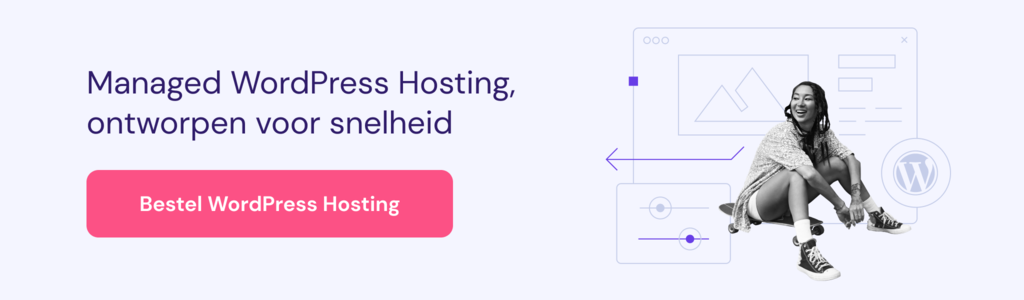
WordPress aangepaste velden FAQ’s
Wat is het verschil tussen WordPress custom fields en custom post types?
Met WordPress aangepaste velden kun je extra details toevoegen, zoals productspecificaties, beoordelingen of tijdsduur. Custom post types daarentegen bepalen het soort content, zoals portfolio’s, recepten of evenementen – dus content die verder gaat dan de standaard berichten en pagina’s.
Hoe verberg ik lege aangepaste velden?
Als je lege aangepaste velden wilt verbergen, kun je een voorwaardelijke check in je thema template gebruiken. Zet de functie get_post_meta() in een if-statement, zodat deze alleen wordt weergegeven als het veld een waarde heeft.
Waarom zie ik mijn custom fields niet?
Als je custom fields niet zichtbaar zijn, controleer dan of ze zijn ingeschakeld in de WordPress editor. Klik op de knop Opties, ga naar Voorkeuren → Algemeen → Geavanceerd en zet de optie Custom fields aan. Controleer ook of je themabestanden de functie get_post_meta() gebruiken om de data weer te geven op je website.
Alle educatieve content op deze website wordt zorgvuldig gecontroleerd en voldoet aan de hoge redactionele standaarden van Hostinger.
Alle tutorials op deze website voldoen aan de strenge edactionele standaarden en waarden van Hostinger.